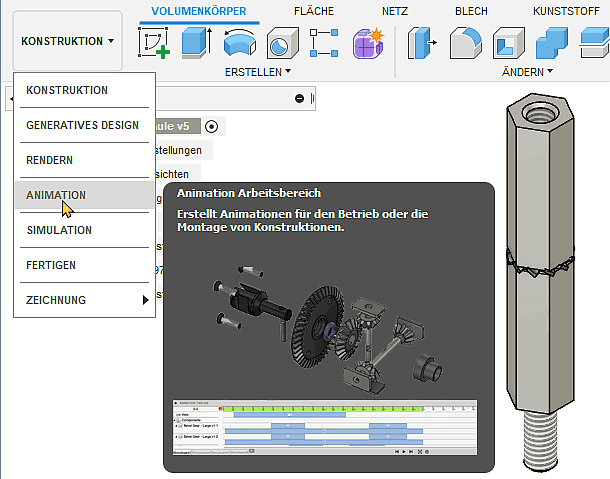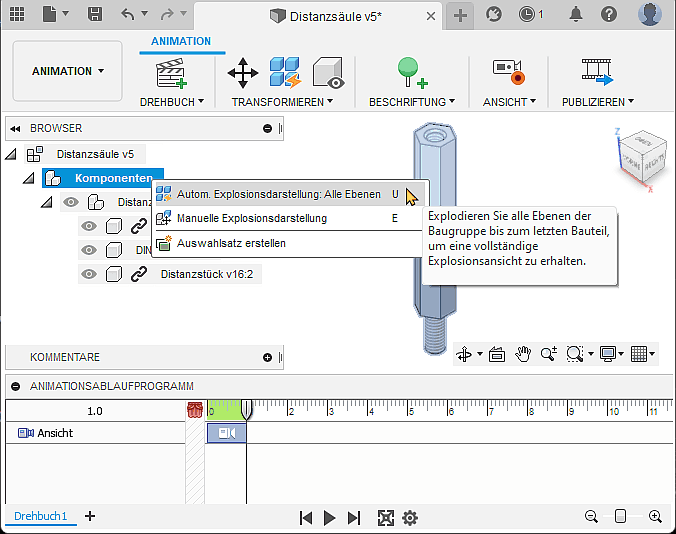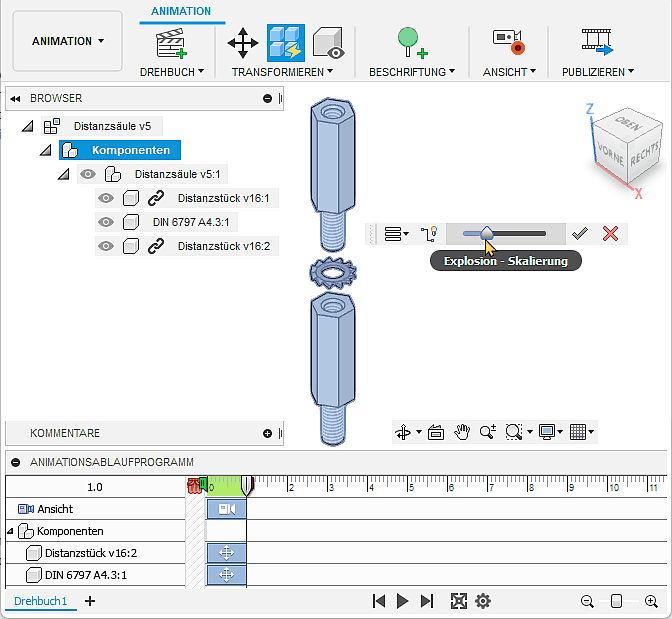Software: CAD - Fusion-Tutorial - Distanzstueck - Animation: Unterschied zwischen den Versionen
Aus OptiYummy
Zur Navigation springenZur Suche springen
KKeine Bearbeitungszusammenfassung |
KKeine Bearbeitungszusammenfassung |
||
| Zeile 8: | Zeile 8: | ||
* Wir benutzen hier zur Demonstration des Prinzips nur die Möglichkeit der automatischen "Explosion": | * Wir benutzen hier zur Demonstration des Prinzips nur die Möglichkeit der automatischen "Explosion": | ||
<div align="center"> [[Bild:Software_CAD_-_Fusion-Tutorial_-_Distanzstueck_-_Baugruppe_-_Animation-automatisch_waehlen.gif|.]] </div> | <div align="center"> [[Bild:Software_CAD_-_Fusion-Tutorial_-_Distanzstueck_-_Baugruppe_-_Animation-automatisch_waehlen.gif|.]] </div> | ||
* Die Pfade und Reihenfolgen der Positionsveränderungen | * Die Pfade und Reihenfolgen der Positionsveränderungen können in Form einer "Explosionsdarstellung" als zeitlicher Ablauf auf Grundlage eines Drehbuchs animiert werden. | ||
* Das Ergebnis der automatischen Explosion ist schon recht anschaulich und kann mittels der Skalierung noch etwas verbessert werden: | |||
<div align="center"> [[Bild:Software_CAD_-_Fusion-Tutorial_-_Distanzstueck_-_Baugruppe_-_Animation-automatisch_mit_Skalierung.gif|.]] </div> | <div align="center"> [[Bild:Software_CAD_-_Fusion-Tutorial_-_Distanzstueck_-_Baugruppe_-_Animation-automatisch_mit_Skalierung.gif|.]] </div> | ||
* | * Über die Player-Button unten in der Statusleiste kann man die Animation gesteuert ablaufen lassen. | ||
* Die Animation kann man ganz oder teilweise und auch aus verschiedenen Blickwinkeln als Video publizieren. | |||
* Der im Bild gezeigte Endzustand der "Animation" bildet die Grundlage für Explosionsdarstellungen in Zusammenbau-Zeichnungen. | |||
<div align="center"> [[Software:_CAD_-_Fusion-Tutorial_-_Distanzstueck_-_Zusammenbau|←]] [[Software:_CAD_-_Fusion-Tutorial_-_Distanzstueck_-_Zusammenbau-Zeichnung|→]] </div> | <div align="center"> [[Software:_CAD_-_Fusion-Tutorial_-_Distanzstueck_-_Zusammenbau|←]] [[Software:_CAD_-_Fusion-Tutorial_-_Distanzstueck_-_Zusammenbau-Zeichnung|→]] </div> | ||
Version vom 24. April 2022, 14:08 Uhr
Baugruppen-Animation (Explosionsdarstellung)
Im Fusion 360 existiert ein separater Arbeitsbereich "Animation", um Explosionsansichten zu erstellen sowie Bauteile und Baugruppen zu animieren:
- Im Unterschied zu technischen Zeichnungen bleiben "Animationen" Bestandteil der aktuellen Konstruktionsdatei.
- Mittels sogenannter Drehbücher werden Zusammenbau-Abhängigkeiten in Positionsveränderungen der Komponenten umgesetzt.
- Die Positionsänderungen jeder einzelnen Komponente kann man manuell vornehmen, einschließlich der Steuerung des zeitlichen Ablaufs.
- Wir benutzen hier zur Demonstration des Prinzips nur die Möglichkeit der automatischen "Explosion":
- Die Pfade und Reihenfolgen der Positionsveränderungen können in Form einer "Explosionsdarstellung" als zeitlicher Ablauf auf Grundlage eines Drehbuchs animiert werden.
- Das Ergebnis der automatischen Explosion ist schon recht anschaulich und kann mittels der Skalierung noch etwas verbessert werden:
- Über die Player-Button unten in der Statusleiste kann man die Animation gesteuert ablaufen lassen.
- Die Animation kann man ganz oder teilweise und auch aus verschiedenen Blickwinkeln als Video publizieren.
- Der im Bild gezeigte Endzustand der "Animation" bildet die Grundlage für Explosionsdarstellungen in Zusammenbau-Zeichnungen.